Önemli hatırlatma:
- Illustrator Kullanıcı Kılavuzu
- Illustrator’ı tanıyın
- Illustrator’a giriş
- Çalışma alanı
- Çalışma alanı ile ilgili temel bilgiler
- Belge oluşturma
- Illustrator'daki Keşfet paneli ile daha hızlı öğrenin
- Bağlamsal Görev Çubuğu'nu kullanarak iş akışlarını hızlandırma
- Araç çubuğu
- Varsayılan klavye kısayolları
- Klavye kısayollarını özelleştirme
- Çalışma yüzeylerine giriş
- Çalışma yüzeylerini yönetme
- Çalışma alanını özelleştirme
- Özellikler paneli
- Tercihleri ayarlama
- Dokunmatik Çalışma Alanı
- Illustrator’da Microsoft Surface Dial desteği
- Düzenlemeleri geri alma ve tasarım geçmişini yönetme
- Görünümü döndür
- Cetveller, ızgaralar ve kılavuzlar
- Illustrator’da erişilebilirlik
- Çizimi görüntüleme
- Illustrator’ı Touch Bar ile kullanma
- Dosyalar ve şablonlar
- Illustrator’da araçlar
- Bir bakışta araçlar
- Seçme araçları
- Gezinme araçları
- Boyama araçları
- Metin araçları
- Çizim araçları
- Değiştirme araçları
- Üretken Yapay Zeka (Çin ana karasında kullanılamamaktadır)
- Illustrator'da üretken yapay zeka SSS
- Metin istemleri kullanarak sahneler, özneler ve simgeler oluşturma
- Metin istemleri kullanarak vektör desenleri oluşturma
- Metin istemleri kullanarak vektör şekil dolguları oluşturma
- Resmi genişletmek ve taşma payı alanını doldurmak için grafikler oluşturma
- Metin istemleri kullanarak resimleri yeniden renklendirme
- Hızlı eylemler
- iPad'de Illustrator
- iPad’de Illustrator uygulamasına giriş
- Çalışma alanı
- Belgeler
- Nesneleri seçme ve düzenleme
- Çizim yapma
- Yazım
- Görüntülerle çalışma
- Renk
- Bulut belgeleri
- Temel bilgiler
- Sorun giderme
- İçerik ekleme ve düzenleme
- Çizim yapma
- Çizim hakkında temel bilgiler
- Yolları düzenleme
- Piksel bakımından kusursuz resimler çizme
- Kalem, Kavis veya Kurşun Kalem aracıyla çizim yapma
- Basit çizgiler ve şekiller çizme
- Dikdörtgen ve yuvarlak ızgaralar çizme
- Mercek parlamaları çizme ve düzenleme
- Görüntüleri izleme
- Yolu basitleştirme
- Sembolizm araçları ve sembol kümeleri
- Yol parçalarını ayarlama
- 5 kolay adımda çiçek tasarlama
- Perspektif ızgarası oluşturma ve düzenleme
- Perspektif ızgarasında nesneler çizme ve değiştirme
- Nesneleri tekrar kullanmak üzere sembollere dönüştürme
- Web iş akışları için pikselle hizalanmış yollar çizme
- Ölçüm
- 3D nesneler ve malzemeler
- Renk
- Boyama
- Nesneleri seçme ve düzenleme
- Nesneleri seçme
- Katmanlar
- Nesneleri genişletme, gruplama ve grubu çözme
- Nesneleri taşıma, hizalama ve dağıtma
- Nesneleri yolda hizalama, yerleştirme ve taşıma
- Nesneleri glife yaslama
- Nesneleri Japonca glife yaslama
- Nesneleri yığınlama
- Nesneleri kilitleme, gizleme ve silme
- Nesneleri kopyalama ve çoğaltma
- Nesneleri döndürme ve yansıtma
- Nesnelere örgü uygulama
- Gerçekçi taslaklar oluşturma
- Nesneleri yeniden şekillendirme
- Görüntüleri kırpma
- Nesneleri dönüştürme
- Nesneleri birleştirme
- Nesneleri kesme, bölme ve kırpma
- Kukla Çarpıt
- Nesneleri ölçekleme, yamultma ve deforme etme
- Nesneleri karıştırma
- Zarflar kullanarak yeniden şekillendirme
- Nesneleri efektlerle yeniden şekillendirme
- Şekillendirici ve Şekil Oluşturucu araçlarını kullanarak yeni şekiller oluşturma
- Canlı Köşeler ile çalışma
- Dokunma desteği ile geliştirilmiş yeniden şekillendirme iş akışları
- Kırpma maskelerini düzenleme
- Canlı şekiller
- Şekil Oluşturucu aracını kullanarak şekiller oluşturma
- Genel düzenleme
- Yazım
- Metin ekleme ve yazım nesneleriyle çalışma
- Metne temel biçimlendirme ekleme
- Illustrator'da fontlar hakkında SSS
- Fontlar ve tipografi
- Yola yazma oluşturma
- Madde işaretli ve numaralandırılmış listeler oluşturma
- Metin alanını yönetme
- Metne gelişmiş biçimlendirme ekleme
- Paragrafları formatlama
- Karakter ve paragraf stilleri
- Özel karakterler
- Sekmeler
- Yazımı ölçekleme ve döndürme
- Satır ve karakter aralığı
- Tireleme ve satır sonları
- Yazım ve dil sözlükleri
- Asya dillerindeki karakterleri formatlama
- Arapça ve İbranice fontlar
- Asya dillerinde metinler için oluşturucular
- Yeniden Akış Görüntüleyici
- Eksik fontları önizleme, ekleme veya değiştirme
- Metni içe ve dışa aktarma
- Görüntülerde ve anahatlı metinlerde kullanılan fontları bulma
- Kreatif tipografi tasarımları
- Karışım nesneleri ile metin tasarımları oluşturma
- Görüntü İzleme’yi kullanarak metin posteri oluşturma
- Özel efektler oluşturma
- Web grafikleri
- Çizim yapma
- İçe aktarma, dışa aktarma ve kaydetme
- İçe aktarma
- Illustrator’da Creative Cloud Libraries
- Kaydetme ve dışa aktarma
- Yazdırma
- Baskıya hazırlama
- Yazdırma
- Görevleri otomatikleştirme
- Sorun giderme
- Düzeltilen sorunlar
- Bilinen sorunlar
- Çökme sorunları
- Çökmeden sonra dosyaları kurtarma
- Bozuk belgeleri onarma
- Güvenli mod
- Dosya sorunları
- Desteklenen dosya formatları
- GPU cihaz sürücüsü sorunları
- GPU performansı sorunları
- Wacom cihaz sorunları
- DLL dosyası sorunları
- Bellek sorunları
- Tercihler dosyası sorunları
- Font sorunları
- Yazıcı sorunları
- Ortam sorunları
- Eksik eklenti sorunları
- Kilitlenme raporunu Adobe ile paylaşma
- Illustrator'da efektler uygulanamıyor
- Illustrator performansını iyileştirme
- Düzeltilen sorunlar


iPad veya iPhone'unuzda tasarım iş akışınıza fikir, çizim ve prototip oluşturarak mı başlıyorsunuz?
iPad veya iPhone için sunulan Adobe Illustrator Draw uygulamasını inceleyin. Draw, en çok kullandığınız vektör çizim araçları ile basit ve modern bir arabirim içerir. Çizgiler, şekiller veya serbest şekilli illüstrasyonlar oluşturabilir, on çizim katmanı ve bir fotoğraf katmanıyla çizimler yapabilirsiniz. Tekrar çalışma masanıza döndüğünüzde Creative Cloud bağlantısı sayesinde Illustrator veya Photoshop'ta son rötuşlarınızı kolaylıkla yapabilirsiniz.
|
|
|
Adobe Illustrator Draw, 19 Temmuz 2021 tarihinden itibaren App Store ve Google Play Store'dan artık indirilemeyecek. Uygulamayı daha önce yüklediyseniz 10 Ocak 2022 tarihine kadar kullanmaya devam edebilirsiniz. Benzer ve gelişmiş özelliklerle kesintisiz bir deneyim yaşamak için Adobe Fresco'yu ücretsiz olarak deneyin. Draw varlıklarınız, Fresco'ya ilk kez giriş yaptığınızda otomatik olarak taşınır. |
Vektör grafikleri hakkında
Vektör grafikleri (bazen vektör şekilleri ya da vektör nesneleri olarak adlandırılır), vektör adı verilen ve görüntüyü geometrik özelliklerine göre tanımlayan çizgilerden ve eğrilerden oluşur.
Vektör grafikleri çözünürlükten bağımsız oldukları için ayrıntılar veyanetlikyitirilmeden istenen şekilde taşınabilir. Vektör grafikleri yeniden boyutlandırıldıklarında, PostScript yazıcıda yazdırıldıklarında, PDF dosyasına kaydedildiklerinde ya da vektör tabanlı bir grafik uygulamasına içe aktarıldıklarında kenar netliklerini korurlar. Sonuç olarak, vektör grafikleri çeşitli boyutlarda ve çeşitli çıktı ortamlarında kullanılacak logo gibi çizimler için en iyi seçenektir.
Adobe Creative Cloud'da çizim ve şekil araçlarını kullanarak oluşturduğunuz vektör nesneleri vektör grafiklerine örnek olarak gösterilebilir. Kopyala ve Yapıştır komutlarını kullanarak vektör grafiklerini CreativeCloud bileşenleri arasında çoğaltabilirsiniz.
Yollar hakkında
Çizim yaparken yol olarak adlandırılan bir çizgi oluşturursunuz. Yol, bir ya da daha fazla düz veya eğri parçadan oluşur. Her parçanın başı ve sonu, tıpkı bir kabloyu sabit tutan pimler gibi işlev gören bağlantı noktaları tarafından işaretlenir. Bir yol kapalı (örneğin bir daire) veya açık, yani bariz uç noktalara sahip (örneğin dalgalı bir çizgi) olabilir.
Yolun bağlantı noktalarını, bağlantı noktalarında görünen yön çizgilerinin sonundaki yön noktalarını ya da yol parçasının kendisini sürükleyerek yolun şeklini değiştirebilirsiniz.

A. Seçili (dolu) uç nokta B. Seçili bağlantı noktası C. Seçili olmayan bağlantı noktası D. Eğri yol parçası E. Yön çizgisi F. Yön noktası

Yollarda iki tür bağlantı noktası olabilir: köşe noktaları ve yumuşak noktalar. Köşe noktasında yol keskin şekilde yön değiştirir. Yumuşak noktada yol parçaları sürekli bir eğri olarak bağlanır. Köşe noktalarının ve yumuşak noktaların herhangi bir birleşimini kullanarak yol çizebilirsiniz. Yanlış türde bir nokta çizerseniz her zaman değiştirebilirsiniz.

A. Dört köşe noktası B. Dört yumuşak nokta C. Köşe noktalarının ve yumuşak noktaların birleşimi

Köşe noktası herhangi iki düz ya da eğri parçayı bağlayabilir. Yumuşak nokta ise her zaman iki eğri parçayı bağlar.


Köşe noktalarını ve yumuşak noktaları düz ve eğri parçalarla karıştırmayın.
Yolun anahattı kontur olarak adlandırılır. Açık ya da kapalı bir yolun içine uygulanan renk ya da degrade dolgu olarak adlandırılır. Konturun ağırlığı (kalınlığı), rengi ve çizgi deseni (Illustrator ve InDesign) ya da stilize edilmiş bir çizgi deseni (InDesign) vardır. Bir yolu ya da şekli oluşturduktan sonra konturunun ve dolgusunun özelliklerini değiştirebilirsiniz.
InDesign'da, her yol ayrıca şeklin ortasını işaretleyen ancak yolun parçası olmayan bir orta nokta görüntüler. Bu noktayı yolu sürüklemek, yolu diğer öğelerle hizalamak ya da yoldaki tüm bağlantı noktalarını seçmek için kullanabilirsiniz. Orta nokta her zaman görülür, gizlenemez ya da silinemez.
Yön çizgileri ve yön noktaları
Eğri segmentleri bağlayan bir bağlantı noktası seçtiğinizde (veya segmentin kendisini seçtiğinizde), bağlanan noktaların bağlantı noktaları yön tutacaklarını (bunu oluşturan yön çizgileri uçlarında yön noktalarıyla son bulur) görüntüler. Yön çizgilerinin açısı ve uzunluğu eğri segmentlerin şeklini ve boyutunu belirler. Yön noktalarını taşımak eğrileri yeniden şekillendirir. Yön çizgileri son çıktıda görünmezler.
Yumuşak nokta her zaman iki yön çizgisine sahiptir, bunlar tek ve düz bir birim olarak hareket eder. Yumuşak noktadaki bir yön çizgisini taşıdığınızda noktanın her iki tarafındaki eğri parçalar aynı anda ayarlanarak o bağlantı noktasında sürekli bir eğri sağlanır.
Bununla karşılaştırıldığında bir köşe noktası, kaç adet eğri parçayı birleştirdiğine bağlı olarak bir ya da iki yön çizgisine sahip olabilir veya hiçbir yön çizgisine sahip olmayabilir. Köşe noktası yön çizgileri farklı açılar kullanarak köşe oluşturur. Köşe noktasındaki yön çizgisini hareket ettirdiğinizde, sadece noktanın o yön çizgisinin tarafındaki eğri ayarlanır.




Yön çizgileri bağlantı noktalarında eğrilere her zaman teğet geçerler (eğrinin yarı çapına diktirler). Her yön çizgisinin açısı eğrinin eğimini saptarken her yön çizgisinin uzunluğu da eğrinin yüksekliğini ya da derinliğini belirler.


Illustrator'da Görünüm > Kenarları Göster'i ya da Görünüm > Kenarları Gizle'yi seçerek bağlantı noktalarını, yön çizgilerini ve yön noktalarını gösterebilir ya da gizleyebilirsiniz.
Yön çizgisi ve yön noktası görünümünü belirleme
Bağlantı noktalarıyla ve yollarla çalışırken, bazen yön çizgilerini (tutamaçları) görmek istersiniz, bazen de bunlar ayağınıza dolanır. Seçili birden çok bağlantı noktasının yön çizgilerini gösterebilir ve gizleyebilirsiniz. Tek bir bağlantı noktası için, çizgiler her zaman görünür.
Her seçim için yön çizgilerini gösterme veya gizleme seçenekleri arasından tercih yapabilir veya yön çizgisinin görüntülenmesine yönelik bir tercih oluşturabilirsiniz.
Seçili bağlantı noktaları için yön çizgilerini gösterme veya gizleme
-
Doğrudan Seçim aracını kullanarak, istediğiniz bağlantı noktalarını seçin.
-
Kontrol panelinde, Seçilen Birden Çok Bağlantı Noktasının Tutamaçlarını Göster'i
 veya Seçilen Birden Çok Bağlantı Noktasının Tutamaçlarını Gizle'yi
veya Seçilen Birden Çok Bağlantı Noktasının Tutamaçlarını Gizle'yi  tıklatın.
tıklatın.
Bağlantı noktası, tutamaç ve sınırlayıcı kutu görüntü boyutunu ayarlama
-
Düzenle > Tercihler > Seçim ve Bağlantı Ekranı (Windows) veya Illustrator > Tercihler > Seçim ve Bağlantı Ekranı (macOS) seçeneğini belirleyin.
-
Bağlantı Noktası ve Tutamaç Görüntüsü alanında, aşağıdakilerden istediklerinizi belirleyin:
Boyut
Sürgüyü ayarlayarak bağlantı noktaları, tutamaçlar ve sınırlayıcı kutuların görüntü boyutunu değiştirin.
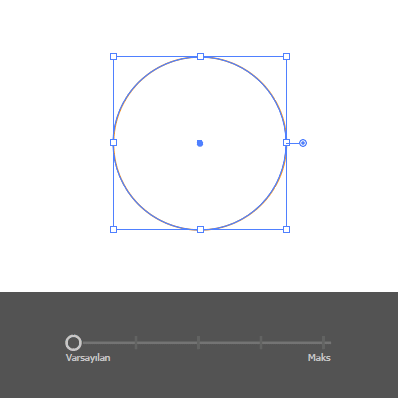
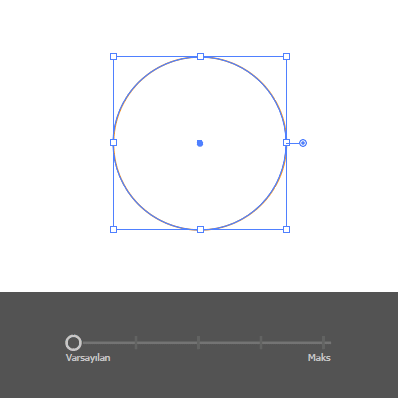
Fare Üzerine Geldiğinde Bağlantıyı Vurgula
Fare işaretçisinin hemen altındaki bağlantı noktasını vurgular.
Tutamaç Stili
Tutamaç uç noktalarının (yön noktalarının) görüntüsünü belirler:
 Yön noktalarını, içi dolu mavi daireler olarak görüntüler.
Yön noktalarını, içi dolu mavi daireler olarak görüntüler. Yön noktalarını, beyaz daireler olarak görüntüler.
Yön noktalarını, beyaz daireler olarak görüntüler.
Birden Çok Bağlantı Seçildiğinde Tutamaçları Göster
Doğrudan Seçim aracı veya Grup Seçim aracını kullanarak bir nesne seçtiğinizde, seçili bütün bağlantı noktalarında yön çizgilerini görüntüler. Bu seçeneği işaretlemezseniz, bir bağlantı noktasının yön çizgileri, o yoldaki seçili tek bağlantı noktasıysa veya yön çizgisinin Bezier parçası seçiliyse ve yön çizgisinin çıktığı bağlantı noktası seçili değilse görüntülenir.
Çizim modları
Illustrator'da sunulan çizim modları şunlardır:
Normal Çiz (
 )
) Arkada Çiz (
 )
)İçinde Çiz (
 )
)


Normal Çiz varsayılan çizim modudur. Çizim modlarını, Renk Seçici aracının altındaki Araçlar panelinden seçebilirsiniz.


Çizim modları arasında geçiş yapmak için Araçlar panelindeki Çizim Modları panelini tıklatın ve çizim modunu seçin. Çizim modları arasında geçiş yapmak için Shift+D klavye kısayolunu da kullanabilirsiniz.
Çizim modlarında Yapıştır, Yerinde Yapıştır ve Tüm Çalışma Yüzeylerine Yapıştır seçenekleri kullanılabilir. Ancak, Öne Yapıştır ve Arkaya Yapıştır komutları çizim modlarından etkilenmez.
Arkada Çiz modu
Arkada Çiz modu, seçili resim yoksa seçili bir katman üzerindeki tüm resmin arkasında çizim yapmanıza imkan verir. Bir resim seçiliyse yeni nesne doğrudan seçili nesnenin altında çizilir.
Arkada Çiz modu şu durumlarda kullanılır:
Yeni katmanlar oluşturma
Semboller yerleştirme
Dosya menüsünden dosyalar yerleştirme
Nesneleri çoğaltmak için Alt+Sürükle kombinasyonunu kullanma
Yerinde Yapıştır ve Tüm Çalışma Yüzeylerine Yapıştır seçenekleri
İçinde Çiz modu
İçinde Çiz modu, seçili nesneleri içinde çizmenize olanak sağlar. İçinde Çiz modu, yığın sırasını çizme ve değiştirme veya bir kırpma maskesi çizme, seçme ve oluşturma gibi işleri gerçekleştirmeniz için gereken birden çok işlemi ortadan kaldırır.
İçinde çiz modu yalnızca tek bir seçili nesne (yol, bileşik yol veya metin) olduğunda etkin hale gelir.
İçinde Çiz modunu kullanarak Kırpma maskeleri oluşturmak için içinde çizmek istediğiniz yolu seçin ve İçinde Çiz moduna geçin. İçinde Çiz moduna geçtiğinizde, Normal Çiz moduna (Shift+D veya çift tıklatma) geçilene kadar seçili yolu izleyen yollar kırpılır.
İçinde Çiz kullanılarak oluşturulan kırpma maskeleri Nesne > Kırpma Maskesi > Oluştur menü komutunun aksine kırpma yolundaki görünümü korur.